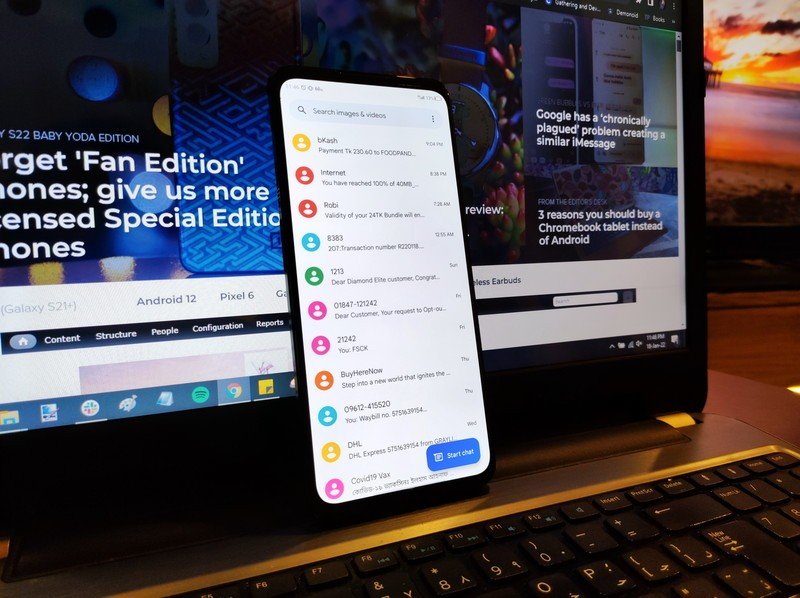Google Messages es una de las mejores aplicaciones de mensajería para usuarios de Android. Puede aprovechar algunos atajos ingeniosos en la aplicación y ahorrarse mucho tiempo y energía en el proceso. Estos son los 5 mejores consejos y trucos para Mensajes de Google que necesita aprender hoy. Le ayudarán a comunicarse más rápido, mejor y más convenientemente.
Consejo 1: Programar textos
Configurar alarmas para enviar un mensaje de texto importante es cosa del pasado con esta función. Puede programar su mensaje con anticipación en Mensajes de Google para que llegue al destinatario exactamente cuando lo necesite. Así es como puedes programar mensajes de texto en la aplicación Mensajes.
Abierto Mensajes de Google en su teléfono y seleccione el contacto quieres enviar un mensaje de texto. Después de escribir su mensaje, presione y mantenga el mensaje de envio botón de flecha. Selecciona el fecha y hora de su elección y toque Ahorrar.
La hora programada aparecerá en azul encima del mensaje. Toque en el flecha azul para enviar el mensaje programado. Después de eso, no tienes que preocuparte por nada más.
Consejo 2: Destacar mensajes importantes
Todos recibimos decenas de mensajes a diario, desde textos promocionales hasta OTP. Puede resaltar los importantes y hacerlos más fáciles de identificar destacando sus textos en Google Messages. Se puede acceder a los mensajes destacados tocando los tres puntos verticales en la esquina superior derecha de la aplicación Mensajes.
Para destacar mensajes importantes en Mensajes de Google, primero abre la aplicación en tu teléfono. Escoge un conversacion y ábrelo. presione y mantenga el texto importante en la conversación. Toque en el pequeño icono de estrella azul en la parte superior.
¡Y eso es! El mensaje tendrá una estrella y podrá encontrarlo sin importar cuán desordenados terminen sus mensajes.
Consejo 3: Usar Mensajes de Google desde un navegador web
Google Messages puede ser una aplicación de Android, pero no siempre tiene que usarla desde su teléfono. Se puede acceder a la plataforma desde un navegador web en su computadora o incluso su Chromebook. Así es como puedes usar Google Messages desde un navegador web.
Ir mensajes.google.com en su navegador web. Luego, abra el aplicación de mensajes de Google en tu teléfono. Toque en el tres puntos verticales en la esquina superior derecha de la aplicación. Toque en mensajes para web y seleccione el azul Escáner de código QR botón.
Después de tocar en el azul Escáner de código QR botón, escanee el código QR en la pantalla de su computadora con su teléfono. Si desea que Mensajes de Google recuerde su computadora, haga clic en sí Cuando se le solicite ¿Recuerda esta computadora?.
Consejo 4: Habilitar las funciones de chat de RCS
Deshazte del típico estándar de SMS para enviar mensajes de texto y activa RCS Chat en su lugar. Disfrutará de una experiencia de mensajería mucho más rica. Para acceder a esas funciones, primero debe habilitar RCS en Google Messages.
Comience por abrir Mensajes de Google en tu teléfono. Toque en el tres puntos verticales en la esquina superior derecha de la aplicación. Seleccione Ajustes y luego toca Funciones de chat. Deberá ingresar su número de teléfono y tocar Continuar.
Una vez que haya ingresado su número, Google tardará unos minutos en verificarlo. Una vez que se haya verificado, se le dará acceso a las funciones de RCS Chat en su teléfono Android.
Consejo 5: Habilite y use el cifrado de extremo a extremo
Google Messages ofrece encriptación de extremo a extremo, lo que hace que cualquier comunicación a través de la aplicación sea completamente segura y privada. Para usarlo, debe habilitar el cifrado de extremo a extremo en Google Messages. Tenga en cuenta que el cifrado de extremo a extremo solo funciona si tanto el remitente como el receptor lo han habilitado en sus teléfonos.
Para habilitar y usar el cifrado de extremo a extremo, vaya a Mensajes de Google en tu teléfono. Toque en el tres puntos verticales en la esquina superior derecha. Seleccione Ajustes y luego toca Funciones de chat. Encienda la palanca al lado Habilitar funciones de chat.
Un mensaje le preguntará ¿Habilitar las funciones de chat de Google?, grifo si, estoy en. A continuación, verifique su número de teléfono si aún no lo ha hecho. Ese es el último paso del proceso. Cualquier mensaje de texto que envíe después de la verificación tendrá un pequeño ícono de candado debajo para indicar el cifrado de extremo a extremo. Esto solo se aplica si el destinatario también lo ha habilitado, por supuesto.